Как скрыть значок wifi на андроид
Обновлено: 16.05.2024
Строка состояния Android может быстро заполниться ненужными иконками, особенно если Вы используете не стоковую версию Android (например, на телефонах Samsung или LG). К счастью, с помощью правильных инструментов Вы можете очистить эту область без потери функциональности.
Что же такое «Строка состояния»
Для начала давайте поговорим о том, что такое строка состояния. Верхняя часть интерфейса Вашего Android телефона разделен на две определенные области: панель уведомлений и строку состояния. Первое — это где размещаются все Ваши уведомления по мере их поступления, показаны просто как значки, чтобы вы знали, что есть что-то, что вам нужно знать. Мы не собираемся ничего делать с этой «половиной» бара.
В строке состояния находятся значки состояния: Wi-Fi, Bluetooth, мобильная сеть, аккумулятор, время, будильник и т.д. Дело в том, что Вам может не понадобиться постоянно видеть все эти значки. Например, на телефонах Samsung и LG иконка NFC отображается всегда, когда включена служба. Это не имеет большого значения, потому что здесь больше ничего не видно — в отличие от Wi-Fi или сотовой сети, где указывается сила сигнала. В отличие от Bluetooth, статус подключения отсутствует, служба либо включена, либо выключена. Иметь значок там все время, когда включена служба NFC, просто глупо и занимает много места.
Но это всего лишь один пример, и Вы, вероятно, увидите путь наших мыслей.
Хорошей новостью является то, что есть простой способ очистить панель состояния. Он называется System UI Tuner, и на самом деле это часть Android. Если Вы используете устройство с не стоковым Android, то это функция не часть системы, но есть способ использовать этот инструмент в любом случае. Здесь мы рассмотрим оба случая.
Доступ и использование System UI Tuner на стоковом Android
Мы уже рассмотрели, как включить System UI Tuner на устройствах со стоковым Android для доступа к экспериментальным функциям, и с тех пор процесс остался прежним. Итак, ознакомьтесь с этим руководством для получения полной информации о настройке.
Настройка отображение иконок в строке состояния очень простая — просто нажмите на переключатель, чтобы скрыть этот значок. Изменения вступают в силу в режиме реального времени, поэтому Вы можете увидеть изменения сразу же.
Доступ и использование System UI Tuner на других Android устройствах
Использование System UI Tuner на устройствах, использующих не «Чистый Android» немного сложнее, но ненамного. Это связано с установкой сторонней утилиты, поэтому ознакомьтесь с руководством о том, как это сделать . Важно знать, что если в Вашем устройстве отсутствует root доступ , то для этого процесса потребуются некоторые adb команды. Не волнуйтесь, это очень просто, и все подробно описано в нашей статье .
После того как Вы все настроите дальнейшие шаги будут очень простыми. Запустите приложение «System UI Tuner», а затем откройте меню в левом верхнем углу.
В меню выберите опцию «Status Bar». Так же, как на стоковом Android, Вы можете запускать и включать или отключать все, что вам нравится. Эти изменения должны произойти в реальном времени, поэтому, если Вы не понимаете, как это будет выглядеть, то можете легко внести изменения и сразу увидеть результат.
Строка состояния отображается в верхней части экрана Android и показывает время и значки батареи, диапазон, Wi-Fi, передачу данных, GPS и Bluetooth. Вы можете скрыть выбранные или все значки в строке состояния Android. Как это сделать?

Значки в строке состояния Android обычно являются одним из самых необходимых. Благодаря им мы можем видеть уровень заряда батареи, текущее время, статус подключения Wi-Fi и покрытие сотовой сети. Они также отображают статус Bluetooth или GPS. Кажется, они необходимы для повседневной работы с Android.
С другой стороны, кто-то может сказать, что они совершенно не нужны. Хорошо, потому что мы можем проверить время на виджет, прикрепленный к экрану блокировки или на главном экране, с диапазоном, и поэтому у нас нет проблем и мы не обращаем внимания, а статус Wi-Fi, передача данных, Bluetooth или GPS видны на доступных коммутаторах после вытягивания ярлыка в верхней части экрана. И когда аккумулятор начинает разряжаться, загорается красный светодиод.
Конечно, каждый пользователь Android имеет свое собственное мнение по этому вопросу, но нельзя забывать об одном: вся красота Android заключается в том, что он может быть настроен под ваши собственные нужды. Поэтому, если вы принадлежите людям, для которых некоторые из значков (или всех) в строке состояния не нужны, вы должны знать, что можете просто скрыть их. Как это сделать?
Скрыть значки в строке состояния Android
Скрывать иконки можно с помощью скрытого меню под названием System Calibrator UI. Это скрытая функция, которая была реализована на Android от Google с версии 6.0 (Marshmallow). Его можно активировать с помощью небольшого трюка, а затем с его уровня ввести немного более сложные изменения в интерфейсе. С его помощью вы можете просто спрятать ненужные или все значки в строке состояния.
К сожалению, некоторые производители смартфонов намеренно удаляют калибратор системы пользовательского интерфейса. Поэтому ниже вы найдете две ссылки на наши статьи, в которых мы показали, как включить калибратор системы пользовательского интерфейса и как его установить, когда окажется, что он был удален. Сначала попробуйте первое руководство ниже, где калибратор включен, удерживая соответствующий значок.
Как включить калибратор системы пользовательского интерфейса в Android 6.0 или новее
Вышеуказанный вариант будет работать, если программное обеспечение вашего телефона очень похоже на оригинальный, чистый Android (например, на смартфонах Lenovo / Motorola Moto G). Выдвиньте верхнюю панель быстрого доступа, а затем держите палец на значке шестеренки (настройки). Системный пользовательский калибратор будет включен и появится как дополнительная вкладка в настройках.

Однако, если у вас есть смартфон от компании Huawei или Samsung, которая очень сильно изменяет систему и вводит собственный оверлей системы, этот параметр может не работать, потому что производитель, вероятно, удалил этот ярлык. Затем вы можете установить калибратор системы пользовательского интерфейса, который мы показали в приведенном ниже руководстве:
Как установить калибратор системы пользовательского интерфейса в Android 6.0 или новее
Установленный калибратор системы пользовательского интерфейса выглядит несколько иначе, но имеет точно такую же функциональность. Как только у вас будет оригинальный или предустановленный калибратор системы пользовательского интерфейса, запустите его. Затем перейдите на вкладку «Строка состояния» (Строка состояния).

Здесь вы найдете список всех значков, отображаемых в строке состояния. Все, что вам нужно сделать, это отменить выбранные значки, и они будут удалены из строки состояния. Если вы когда-нибудь захотите их восстановить, вы всегда можете снова включить калибратор и снова выбрать эти значки.

Строка состояния Android может быстро заполниться ненужными иконками, особенно если Вы используете не стоковую версию Android (например, на телефонах Samsung или LG). К счастью, с помощью правильных инструментов Вы можете очистить эту область без потери функциональности.
Что же такое «Строка состояния»
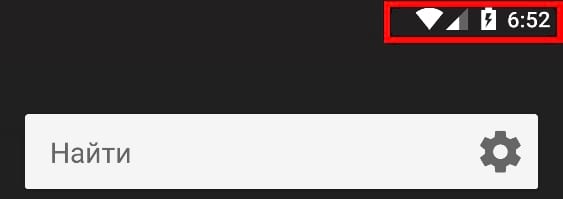
Но это всего лишь один пример, и Вы, вероятно, увидите путь наших мыслей.
Хорошей новостью является то, что есть простой способ очистить панель состояния. Он называется System UI Tuner, и на самом деле это часть Android. Если Вы используете устройство с не стоковым Android, то это функция не часть системы, но есть способ использовать этот инструмент в любом случае. Здесь мы рассмотрим оба случая.
Доступ и использование System UI Tuner на стоковом Android
Мы уже рассмотрели, как включить System UI Tuner на устройствах со стоковым Android для доступа к экспериментальным функциям, и с тех пор процесс остался прежним. Итак, ознакомьтесь с этим руководством для получения полной информации о настройке.
Доступ и использование System UI Tuner на других Android устройствах
Использование System UI Tuner на устройствах, использующих не «Чистый Android» немного сложнее, но ненамного. Это связано с установкой сторонней утилиты, поэтому ознакомьтесь с руководством о том, как это сделать. Важно знать, что если в Вашем устройстве отсутствует root доступ, то для этого процесса потребуются некоторые adb команды. Не волнуйтесь, это очень просто, и все подробно описано в нашей статье.
После того как Вы все настроите дальнейшие шаги будут очень простыми. Запустите приложение «System UI Tuner», а затем откройте меню в левом верхнем углу.
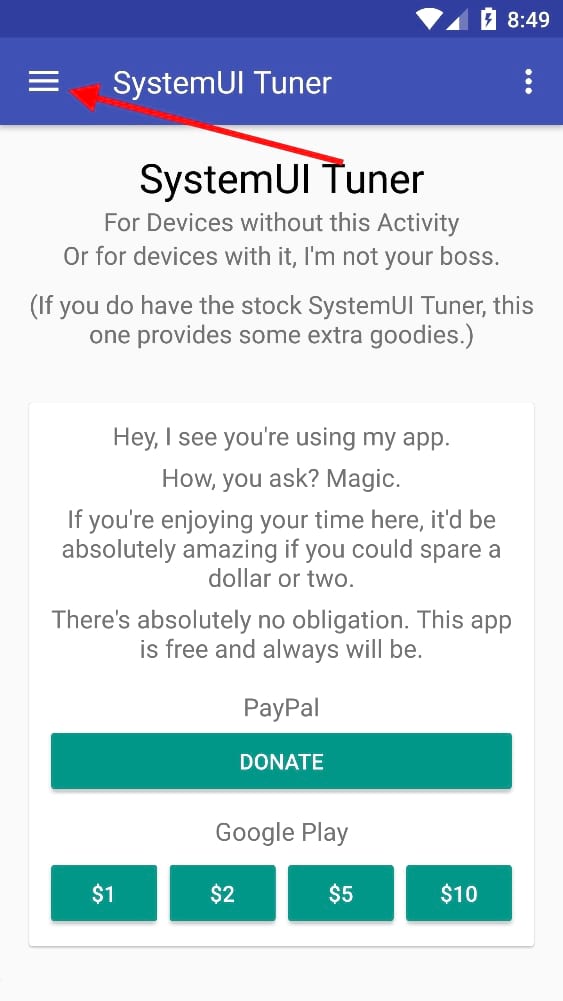
В меню выберите опцию «Status Bar». Так же, как на стоковом Android, Вы можете запускать и включать или отключать все, что вам нравится. Эти изменения должны произойти в реальном времени, поэтому, если Вы не понимаете, как это будет выглядеть, то можете легко внести изменения и сразу увидеть результат.
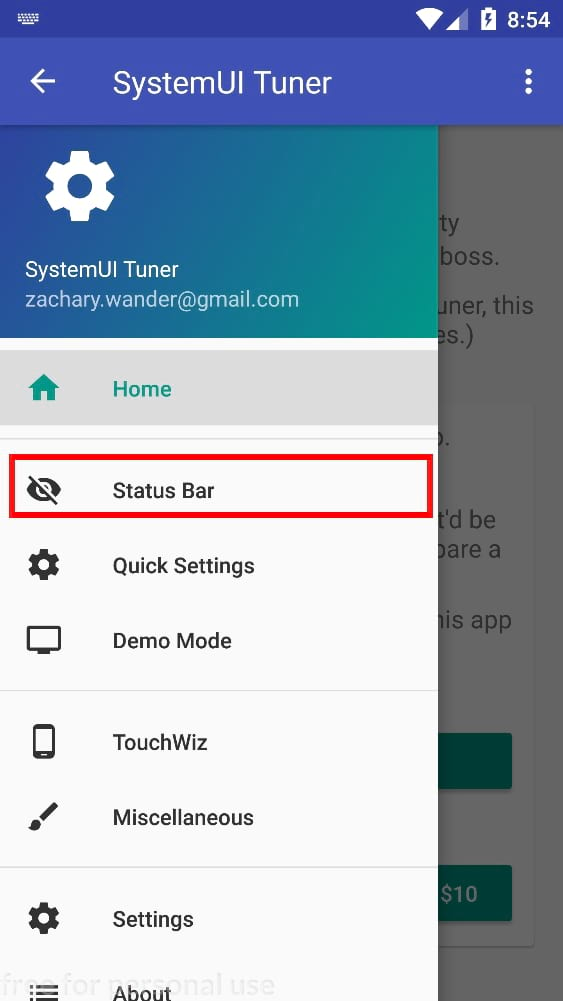
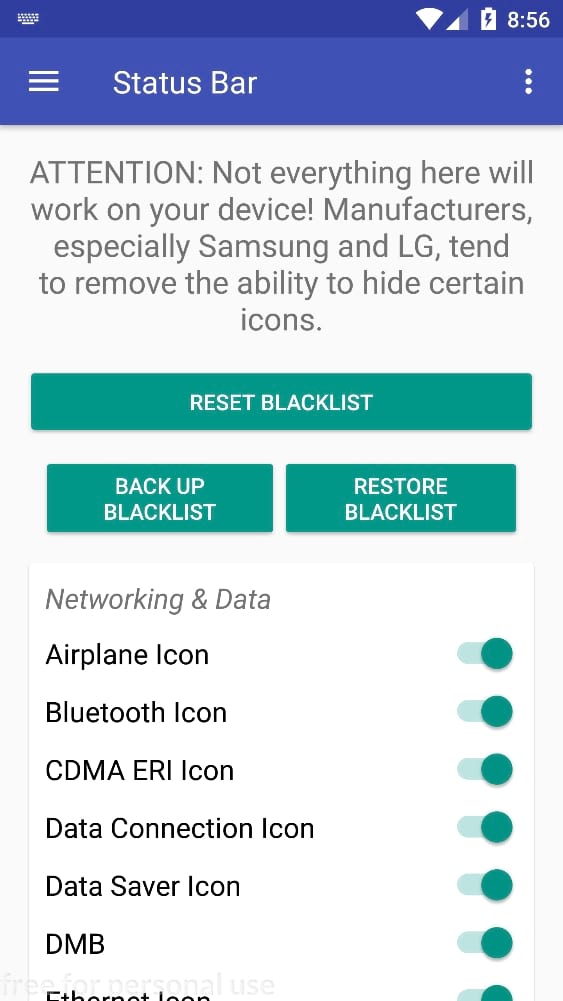
Вот и все. Теперь Вы можете по желанию выключать ненужные иконки в строке состояния.
Hidden SSID Enabler
версия: 1.0.0
Последнее обновление программы в шапке: 9.03.2010

Описание:
Когда скрыт SSID wifi-сети, то скорее всего Андроид-телефон такую сеть не увидит
Это приложение позволяет увидеть скрытый SSID (путем изменения настроек wifi телефона)
На Milestone не работает :о(
Наврала. Видимо был глюк, в итоге домашняя сеть сдалась, и отдалась без Hidden SSID Enabler. :rolleyes:
Hero на любых прошивках без проблем находит скрытые точки доступа и без дополнительного софта HTC Legend (2.1 rerfy 2.2 и Azure 1.01) прога не увидела-таки скрытую сеть. Вбиваю SSID, нажимаю кнопку Показать чёто и никакой реакции((. Что делаю не так? Все правильно. Вбиваешь, а реакции как бы ноль. Потом заходишь в “Настройки Wi-Fi” и сетка должна появиться. Причем, похоже это достаточно сделать один раз, я перегружал смарт и даже после этого он сразу видит точку которую до использования этой проги не видел. На wildFire Froyo 2.2 не работает.Вбиваешь неправильную SSID - говорит что такой нет.
Вбиваешь свою - никакой реакции. Далее лезешь в подключения, создаешь его, но сеть вне доступа ((( Desire 2.2 тоже самое, один раз даже увидело сеть, но потом пропала и уже никак не получается ее "увидеть" этой прогой, вне зоны постоянно У меня Х10 прога помогла подключиться и все было прекрасно 2 недели, а потом опять перестала находить сеть. во во нот фоунд, такое ощущение что даж не щупает а так наобум нот фаунд(( Да, именно так. Тоже тестил на Dir-300. Ситуация такая, во многих местах где я обитаю обычно скрытый Wi-Fi и как то проблематично искать админа, что бы он понизил скорость или же сделал сеть видимой. Эта прога тоже не подходит(порой просто не знаешь название сети). Может кто нибудь встречал программу которая бы автоматом показывала все доступные сети для подключения (включая скрытые)? Заранее спасибо.
может есть средство запретить в телефоне протокол n ? с телефоном без пооддержки оного такой прблемы и не знал. Да, боюсь чтобы показывать скрытые сети -программа должна будже тперебирать все возможные имена сетей, для чего их и скрывают обычно. Ну может еще для минимизации излучения, если сеть не маячит и не используется :)
Может кто нибудь встречал программу которая бы автоматом показывала все доступные сети для подключения (включая скрытые)? Заранее спасибо.Во-во, никто не знает такую прогу?
Поставил себе эту программу, сначала не помогала. Скрытую сеть она находила, но телефон к ней подключаться не хотел (хоть её настройки были сохранены у меня в телефоне ещё до того, как я её скрыл). Теперь, после танцев с бубном, всё работает: мою сеть он ищет. Это притом, что я эту программу уже снёс. Мне кажется, что помог один из нескольких wi-fi менеджеров, которые я устанавливал и тестил. Какой именно, определить до сих пор не могу. :sveta:К скрытой сети можно подключаться после использования этой проги и последующего перезапуска Wi-Fi. До перезапуска Wi-Fi телефон сеть не увидит.
Цитата(Dez58 @ 10.07.2011, 13:28)
Может кто нибудь встречал программу которая бы автоматом показывала все доступные сети для подключения (включая скрытые)? Заранее спасибо.
Во-во, никто не знает такую прогу?
Это уже что-то в духе взлома сетей Wi-Fi, хоть скрытый SSID и пароль от сети — разные вещи. Не думаю, что здесь кто-нибудь будет выкладывать такие программы.
У меня на Спике всё работало как с Android 2.1, так и с Android 2.2. После перезапуска Wi-Fi, как я уже написал выше.
попробовал на htc wildfire. не помогло - как не видел, так и не увидел, несмотря ни на какие перезапуски. зато помогло отключение у роутера .N.у программы появился аналог, более функциональный - WiFi Connection Manager
Читайте также:

